В этой статье мы покажем вам, как удалить Hotspot Shield Mac полностью двумя возможными способами. Многие пользователи предпочитают удалить приложение со своего Mac во избежание заражения вредоносными программами и утечки личной информации. Хотя Hotspot Shield использовался для борьбы с вирусом, некоторые люди все же могут захотеть его удалить. Продолжайте просматривать этот пост, чтобы узнать больше.
Руководство по статьеЧасть 1. Почему не удалось удалить Hotspot Shield на Mac?Часть 2. Как удалить Hotspot Shield на Mac вручнуюЧасть 3. Как удалить Hotspot Shield на Mac с помощью PowerMyMacЧасть 4. Вывод
Часть 1. Почему не удалось удалить Hotspot Shield на Mac?
Hotspot Shield был разработан AnchorFree, Inc., компанией из Кремниевой долины, и представляет собой услугу виртуальной частной сети (VPN). Hotspot Shield был впервые запущен в апреле 2008 года для Windows и Mac OS X, а поддержка iOS и Android была реализована в 2011 и 2012 годах соответственно. Hotspot Shield и другие приложения VPN часто используются для защиты доступа в Интернет в незащищенных сетях. Он утверждал, что позволяет вам посещать запрещенные веб-сайты, а также защищает вас от вирусных угроз.
Невозможность удалить программное обеспечение - одна из самых распространенных проблем, с которыми сталкиваются пользователи компьютеров. Сегодня мы рассмотрим возможные причины, по которым вы не сможете завершить процесс.
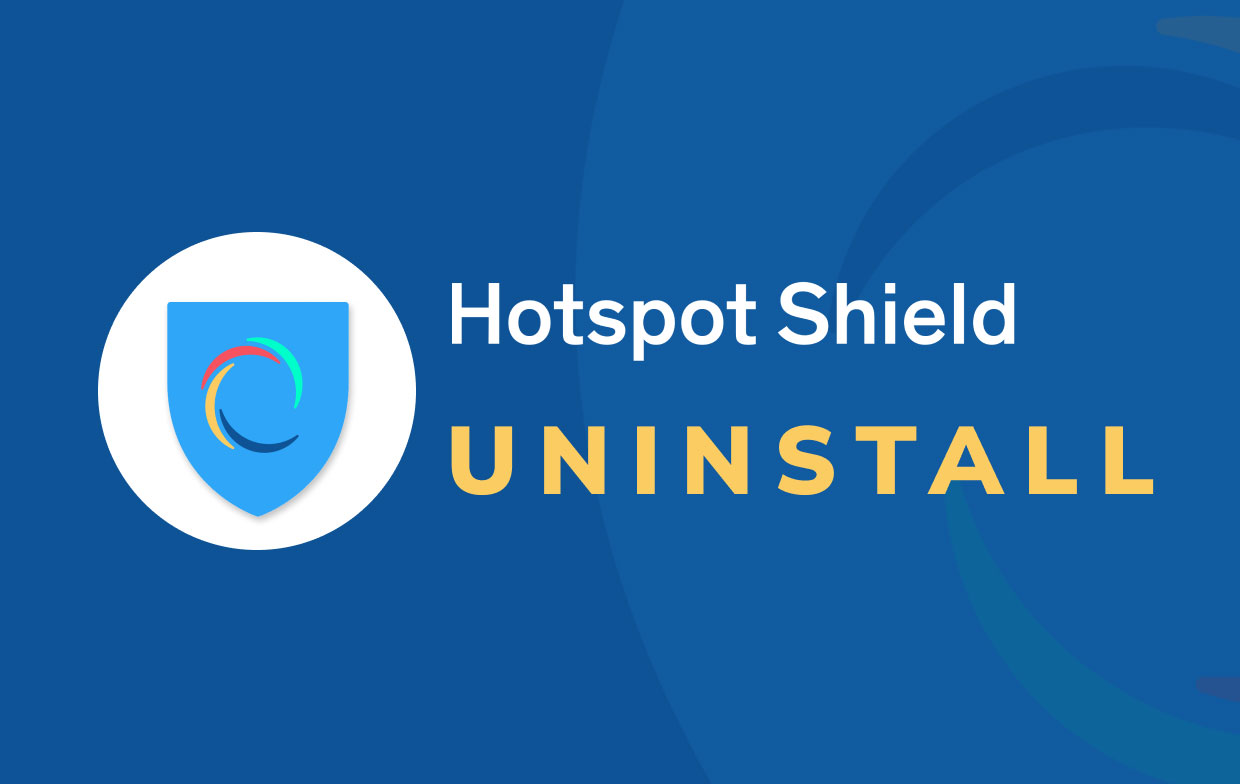
Если у вас возникли проблемы с удалением Hotspot Shield, это может быть связано с одной или несколькими из следующих проблем:
- Ранее Hotspot Shield не устанавливался полностью или полностью.
- Программа удаления программного обеспечения по умолчанию не найдена в Mac OS X.
- Некоторые файлы приложения были удалены случайно.
- Записи реестра, связанные с программой, повреждены.
- Ваш Mac заражен вирусом, что привело к сбоям в работе системы.
Чтобы исключить такую возможность, попробуйте переустановить Hotspot Shield с официального сайта или выполните полное сканирование с помощью антивирусного программного обеспечения. Когда все будет готово, вы можете удалить Hotspot Shield на Mac двумя способами, указанными ниже.
Часть 2. Как удалить Hotspot Shield на Mac вручную
Удаление ненужных приложений с вашего Mac по-прежнему остается одним из самых простых способов ускорить работу вашей системы, поскольку именно здесь все работает, используя часть аппаратных ресурсов, таких как хранилище на жестком диске и память. Так что одно можно сказать наверняка: слишком много мусора на вашем компьютере замедлит процесс, и они будут накапливаться во время работы. Если вы не будете обращаться с ними регулярно, возникнут проблемы.
Итак, чтобы полностью удалить Hotspot Shield на Mac, вам также необходимо удалить эти ненужные файлы. В этой части вы узнаете, где найти все связанные ненужные файлы, которые есть у Hotspot Shield. Чтобы начать работу, выполните следующие действия, чтобы вручную удалить нежелательное приложение:
- Закрыто приложение Hotspot Shield. Для этого нажмите ⌘ + Q или перейдите в строку меню и выберите Выход Hotspot Shield, когда Hotspot Shield активен.
- Затем из Приложения папку удалите Hotspot Shield.
- Найдите и удалите все оставшиеся файлы поддержки Hotspot Shield из скрытых
/Libraryподпапка. Нажмите ⌘ + ⇧ + G в Finder и введите следующие папки в поле поиска:
~/Library/Application Script/com.anchorsfree.hss-mac~/Library/Application Script/com.anchorsfree.hss-mac.hsshelper~/Library/Application Script/com.anchorsfree.hss-mac.HydraTunnelProvider~/Library/Containers/com.anchorsfree.hss-mac.hsshelper~/Library/Containers/com.anchorsfree.hss-mac.HydraTunnelProvider~/private/var/folders/v6/4qm4dbr50xqc_y0lsz8dx3680000gs/T/com.anchorsfree.hss-mac~/private/var/folders/v6/4qm4dbr50xqc_y0lsz8dx3680000gs/T/com.anchorsfree.hss-mac.hsshelper~/private/var/folders/v6/4qm4dbr50xqc_y0lsz8dx3680000gs/T/com.anchorsfree.hss-mac.HydraTunnelProvider~/private/var/folders/v6/4qm4dbr50xqc_y0lsz8dx3680000gs/C/com.anchorsfree.hss-mac~/private/var/folders/v6/4qm4dbr50xqc_y0lsz8dx3680000gs/C/com.anchorsfree.hss-mac.hsshelper~/private/var/folders/v6/4qm4dbr50xqc_y0lsz8dx3680000gs/C/com.anchorsfree.hss-mac.HydraTunnelProvider
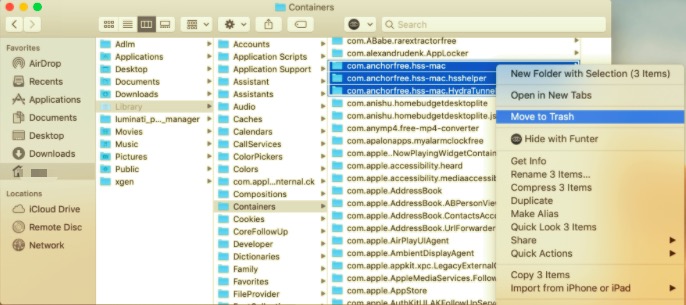
Вы также можете искать файлы по имени разработчика "AnchorsFree".
- Удалить все элементы, связанные с AnchorFree и Hotspot Shield. После этого очистите корзину и перезагрузите Mac. Время от времени у вас могут возникать проблемы с подключением к Интернету, но перезагрузка Mac решит их.
Что ж, похоже, что вручную найти файлы поддержки Hotspot Shield - непростая задача. Кроме того, у каждого пользователя может быть различное количество файлов поддержки, которые могут быть распределены по жесткому диску Mac. Вот почему мы также предоставили еще один метод, который будет обсуждаться в следующей части, чтобы легко удалить Hotspot Shield с Mac.
Часть 3. Как удалить Hotspot Shield на Mac с помощью PowerMyMac
Не хотите идти ручным способом? Затем используя PowerMyMac, который берет на себя все важные задачи, является вашей самой безопасной альтернативой для безопасного и тщательного удаления Hotspot Shield. Это похоже на расчистку пути через терновник и терновник; нет необходимости беспокоиться о проблемах, которые могут возникнуть во время очистки.
Деинсталлятор PowerMyMac - это простая, но эффективная программа для удаления любых нежелательных, проблемных или вредоносных приложений с вашего Mac. Это сэкономит ваше время от такой кропотливой работы по поиску каждого файла, относящегося к Hotspot Shield. Кроме того, процесс очень прост и требует несколько кликов прежде чем вы сможете завершить процесс.
Чтобы увидеть, насколько эффективен этот инструмент, продолжайте выполнять следующие действия:
- Скачать приложение PowerMyMac, установите и запустите. Как только вы откроете его, он отобразит системный статус вашего Mac.
- Нажмите Деинсталлятор и нажмите Сканировать. Дождитесь завершения сканирования. Повторно просканируйте все приложения только при необходимости.
- Как только все будет просканировано, установленные приложения появятся слева. Найдите приложение, которое хотите удалить, например Hotspot Shield, или просто введите имя в поле поиска, чтобы быстро найти его. Выберите приложение, и связанные с ним файлы и папки появятся справа.
- Выберите все элементы, которые нужно удалить. Затем, дважды проверив файлы, щелкните значок Чистка кнопку, чтобы разрешить удаление всех выбранных элементов.
- После этого появится всплывающее диалоговое окно. "Очистка завершена", что означает, что процесс полностью завершен. Вы успешно попытались удалить Hotspot Shield на Mac.

Часть 4. Вывод
Hotspot Shield для Mac - это виртуальная частная сеть (VPN), которая утверждает, что сохраняет конфиденциальность пользователей за счет шифрования данных, отправляемых и получаемых через Интернет. Однако, попробовав его, некоторые клиенты могут быть недовольны его низкой производительностью и предпочтут удалить его.
В этой статье показано, как удалить Hotspot Shield на Mac несколькими способами. Ручной метод требует больше времени и усилий для тщательного и полного удаления, тогда как автоматический деинсталлятор может быстро и легко удалить любую программу.



